Cómo deshabilitar Restaurar sistema en Windows 7, 8 o 10
La característica de Restauración del sistema de Windows se asegurará de que las instalaciones del software, los controladores y otras actualizaciones puedan revertirse. El único precio de esta función es el uso del disco. Si desea deshabilitar Restaurar sistema, lo cual es una mala idea, es bastante simple.
Solo para asegurarse de que comprende: El software tiene errores. Las cosas se estrellan a veces. La desactivación de Restaurar sistema evitará que se produzcan cambios. No es una buena idea desactivarlo.
Haga clic en el botón Inicio, escriba "restaurar" y luego haga clic en "Crear un punto de restauración". No se preocupe. Esto en realidad no crea un punto de restauración; simplemente abre el cuadro de diálogo donde puede acceder a todas las opciones de Restauración del sistema.

Haga clic en el botón Configurar debajo de la lista de unidades:
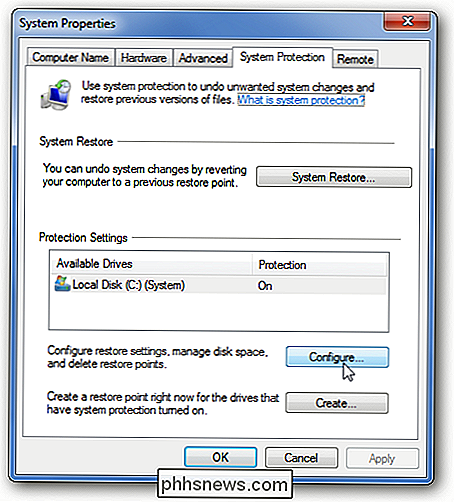
Ahora simplemente haga clic en el botón de opción para desactivar la Protección del sistema. (Tenga en cuenta nuevamente que esta es probablemente una mala idea).
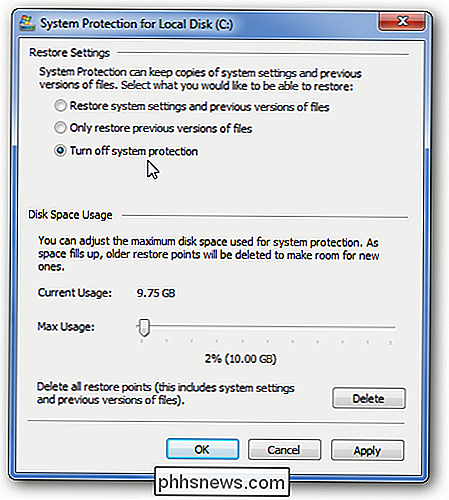
Eso debería ser todo lo que necesita hacer. Ahora tiene la restauración del sistema deshabilitada. Viviendo en el borde, ¿eh?

Cómo usar su iPad como segundo monitor para su PC o Mac
Los monitores múltiples son impresionantes. Con dos pantallas una al lado de la otra, puedes ver todas tus ventanas más fácilmente a la vez, manteniéndote productivo. ¿Tienes un iPad? Puede usarlo como una segunda pantalla para su Mac o PC. RELACIONADO: Cómo usar múltiples monitores para ser más productivo Un iPad no puede competir con un monitor real, por supuesto, en términos de tamaño o precio Pero si ya tiene un iPad, puede utilizar doble función como segundo monitor en su escritorio, o incluso con su computadora portátil cuando está fuera de casa.

Cómo cambiar los sonidos y la vibración en Google Keyboard para Android
La retroalimentación táctil desde un teclado de pantalla táctil es crucial, en mi opinión, pero no me gustan los sonidos cuando toco las teclas. Puede que no seas como yo, tal vez los sonidos son lo tuyo, pero la vibración es molesta. O tal vez no te gustan los dos (¡te rebelas!). La buena noticia es que no solo habilita o deshabilita estas características en el teclado de Google, sino que también puede ajustar cada una de ellas.



